Изменение по умолчанию Auto-Save File Location
Вы работаете несколько часов над вводом данных, созданием графиков и важных отчетов и внезапно обнаруживаете, что компьютер выходит из строя из-за сбоя питания или по другой причине — это действительно расстраивает. В этом случае вы должны прочитать эту статью, чтобы избавиться от переделок и тем самым сэкономить свое время.
В Excel есть параметры автоматического сохранения и автоматического восстановления, которые помогают пользователям сохранять файл через каждые x минут, и пользователь может изменить путь к файлу по умолчанию.
Автосохранение и автосохранение Excel
Автосохранение и автосохранение — отличные функции в Excel, которые помогают пользователю избежать каких-либо проблем, если книга Excel не сохраняется или не восстанавливает предыдущие версии. Многие думают, что это одни и те же функции, но они отличаются друг от друга.
Автосохранение Excel автоматически сохраняет новый файл Excel, который вы создали, он не будет сохранен, если файл не будет сохранен хотя бы один раз. Это поможет вам сохранить важную информацию в случае случайного сбоя или отключения электроэнергии.
Автовосстановление Excel поможет вам получить файлы, которые не были сохранены из-за случайного сбоя или сбоя питания. Это поможет вам восстановить последнюю сохраненную версию; эта функция отображается на панели «Восстановление документов» при запуске Excel после сбоя.
При работе с файлом Excel важно знать место автосохранения. Помимо автоматического сохранения, Excel позволяет автоматически восстанавливать файл Excel в случае любого случайного повреждения книги. Excel сохраняет копию текущего открытого файла каждые x минут.
Следующие шаги помогут вам сохранить файл Excel по определенному пути:
Щелкните меню «Файл». Щелкните «Параметры» * В параметрах Excel выберите «Сохранить»
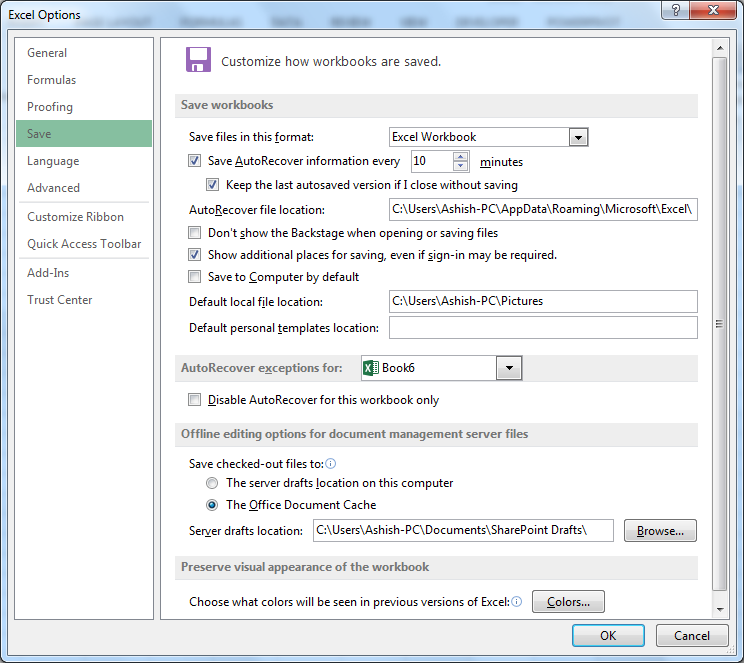
-
Чтобы изменить расположение по умолчанию, щелкните поле «Местоположение локального файла по умолчанию» и введите новый путь, по которому вы хотите сохранить файл Excel.
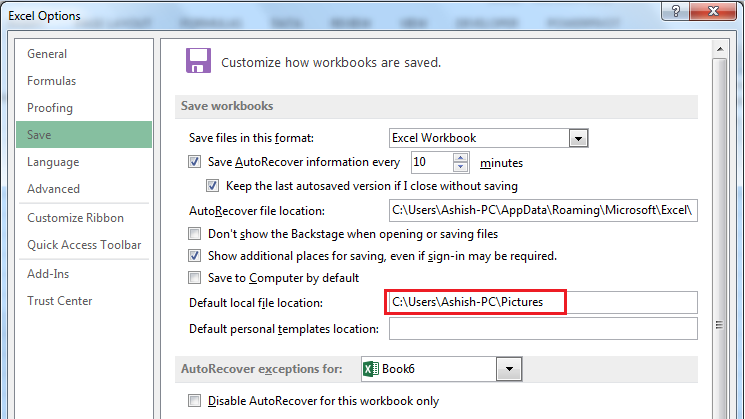
-
Чтобы установить время сохранения по умолчанию, отличное от 10 минут, вы можете нажать на поле «Сохранять данные автосохранения каждые x минут» и ввести минуты от 1 до 120
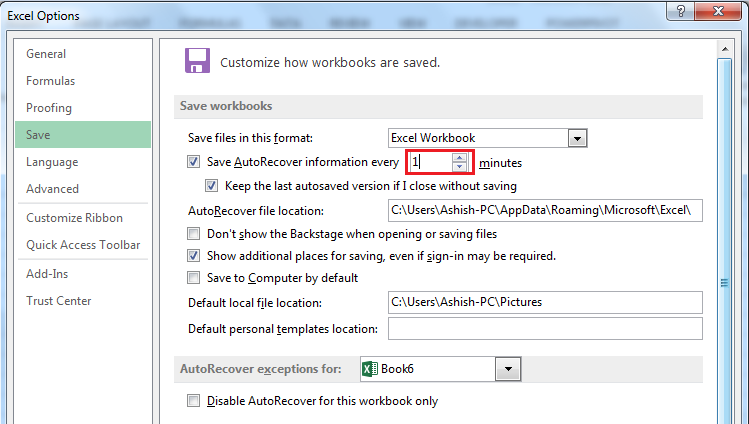
Чтобы быть в большей безопасности в случае сбоя или проблем с питанием, мы рекомендуем вам использовать 1 минуту или около того. Логика сохранения Excel каждую минуту заключается в том, что чем больше у нас версий, тем больше шансов на защиту данных.
После завершения автосохранения и автоматического восстановления мы можем восстановить файл в случае сбоя; таким образом, мы можем предотвратить повреждение данных.